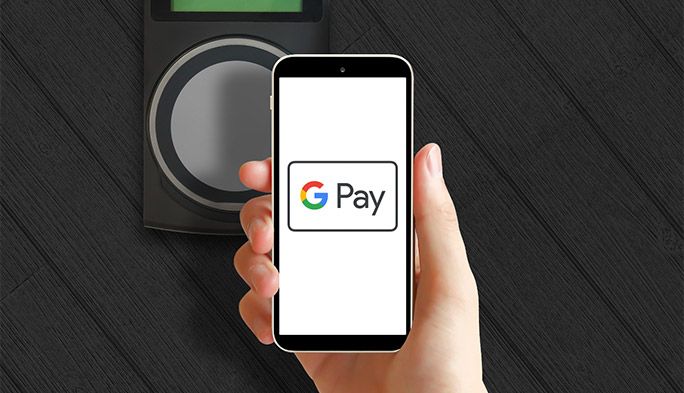2020/03/18
『Google Pay(グーグルペイ)』の基礎知識 Suicaやポイントカードの設定方法も解説
「PAY」と名のつくサービスが広く普及し、日頃からQRコード決済を利用している人も多いだろう。しかし、モバイルSuicaや楽天Edyなど、非接触決済の利便性は捨てがたいもの。
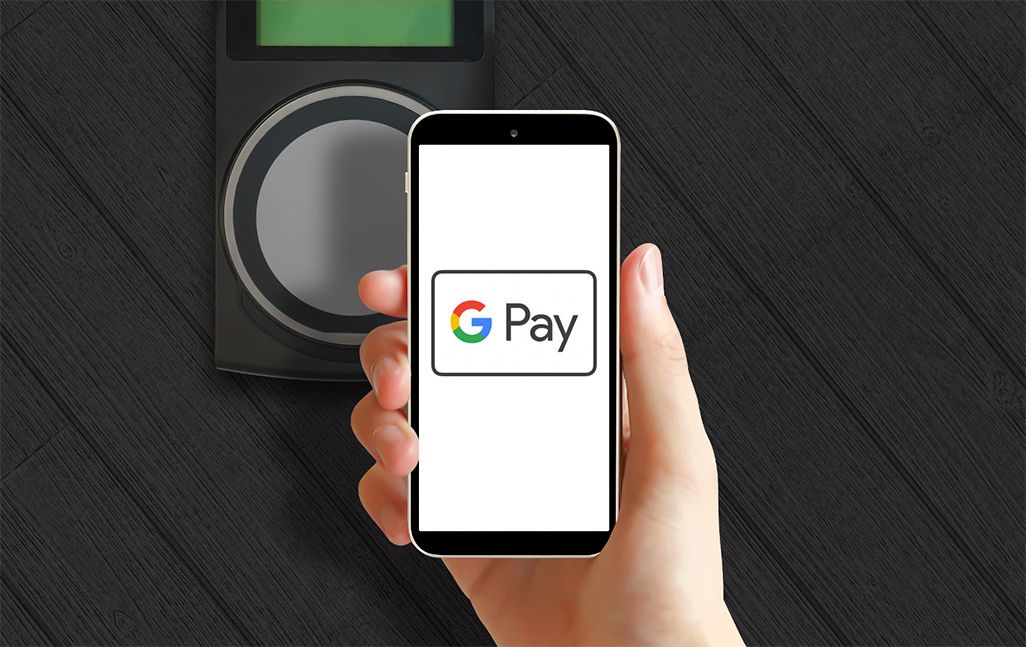
この非接触決済、従来はおサイフケータイ®アプリを使う必要があったのだが、ここ数年でApple PayやGoogle独自の「Google Pay(グーグルペイ)」など、スマホの進化にともない利用できることも増えてきた。そこで本記事では、Google Payの使い方や設定方法、機種変更時に必要な設定などを紹介する。
Google Payとは
Google Payは、Android端末で使用できるスマホ決済サービスのこと。かざすだけで通信ができるNFC(Near Field Communication:近距離無線通信)に対応しており、QRコードやバーコードを表示させる必要がなく、専用リーダーにスマホをかざすだけで決済できるのが特徴だ。
電子マネーとクレジットカードが使えて、ポイントカードも登録できる
Google Payでは現在、Suica、nanaco、楽天Edy、WAON、QUICKPay、iD、VISAタッチ決済という7つの電子マネーが使用できる。
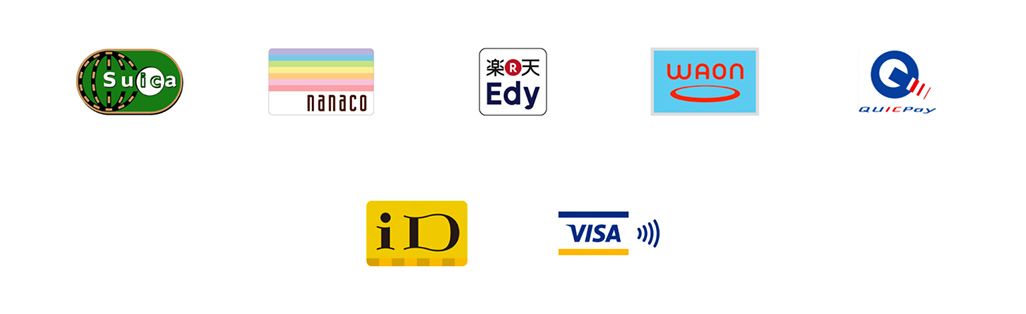
さらに、Tカードをはじめとする小売事業者が発行するポイントカード、特典カード、メンバーシップカード、ギフトカード、スペシャルオファー(クーポン、プロモーション、割引など)のデジタルコピーを保存でき、ポイントを貯めたり使ったりできる。また、JALの航空券も表示できるなど、利便性が高いサービスとなっている。
Google Pay の設定方法
Google Payを利用するには、基本的には
・おサイフケータイ®対応のAndroidスマホ
・Google Payアプリ
が必要になる。現時点(2020年2月)の日本ではiPhoneでiOS版のGoogle Payアプリをインストールできないので、対象はAndroidスマホユーザーがメインとなるだろう。Visaタッチ決済はおサイフケータイ®(FeliCa)非対応でも、NFCを搭載するスマホなら利用可能だ。
また、Suica、nanaco、楽天Edy、WAONの電子マネーでは、クレジットカードを登録しておくと直接チャージも可能となる。もちろん、コンビニなどで現金からのチャージもできる。
①Google Payアプリをダウンロードする
最近のAndroidスマホであれば、最初からプリインストールされているが、なければGoogle Payアプリをダウンロードしよう。その後は、画面の指示に従っていけば迷うことはないだろう。ここでは例として、Suicaを登録する手順を説明する。
Google Payアプリを起動し、[使ってみる]をタップして追加する電子マネーを選択。
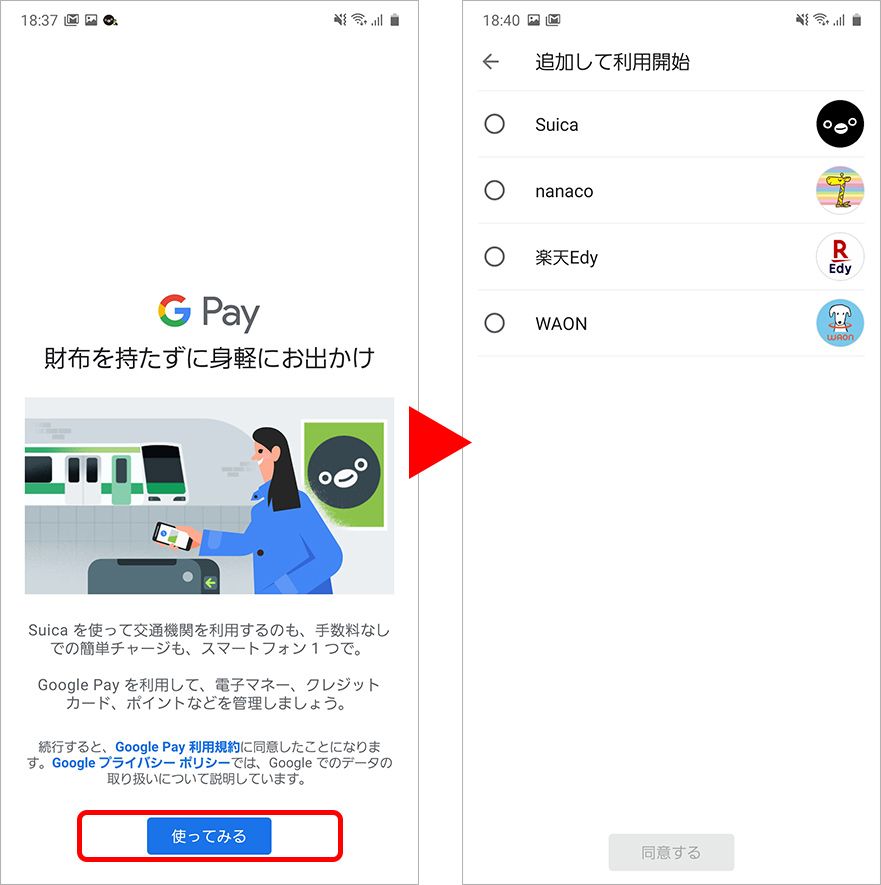
必要事項を記載し、電子マネーアカウント(Suica)を作成。選択した電子マネーが使用できるようになる。
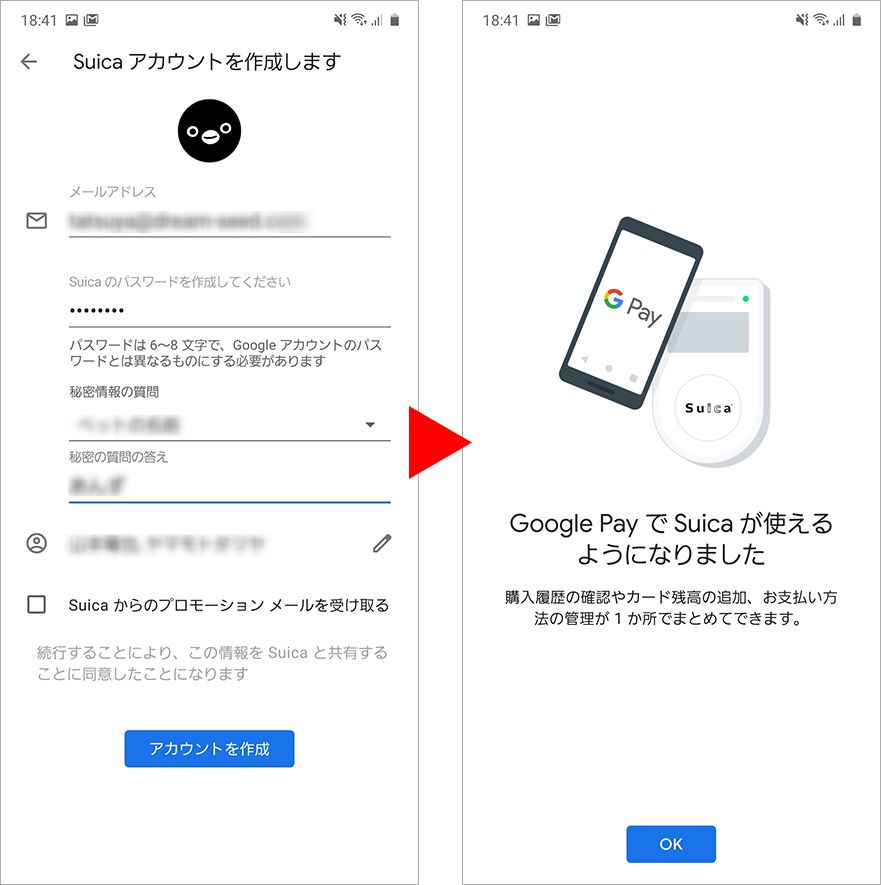
なお、機種変更などで、すでにSuicaアカウントを登録済みの場合には、この手順ではアカウントを作成できない。後述する機種変更の手順を参照してほしい。
②電子マネーにチャージする
チャージは基本的にクレジットカードか現金で行うが、nanacoなどチャージには別途専用アプリでの登録が必要なものもある。
すでにGoogleアカウントにクレジットカードが登録されている場合には、それを利用することでGoogle Pay内でチャージできる。未登録の場合には、初回利用時にクレジットカード情報を登録しよう。現金の場合は、加盟店の一部(コンビニなど)でチャージすることができる。
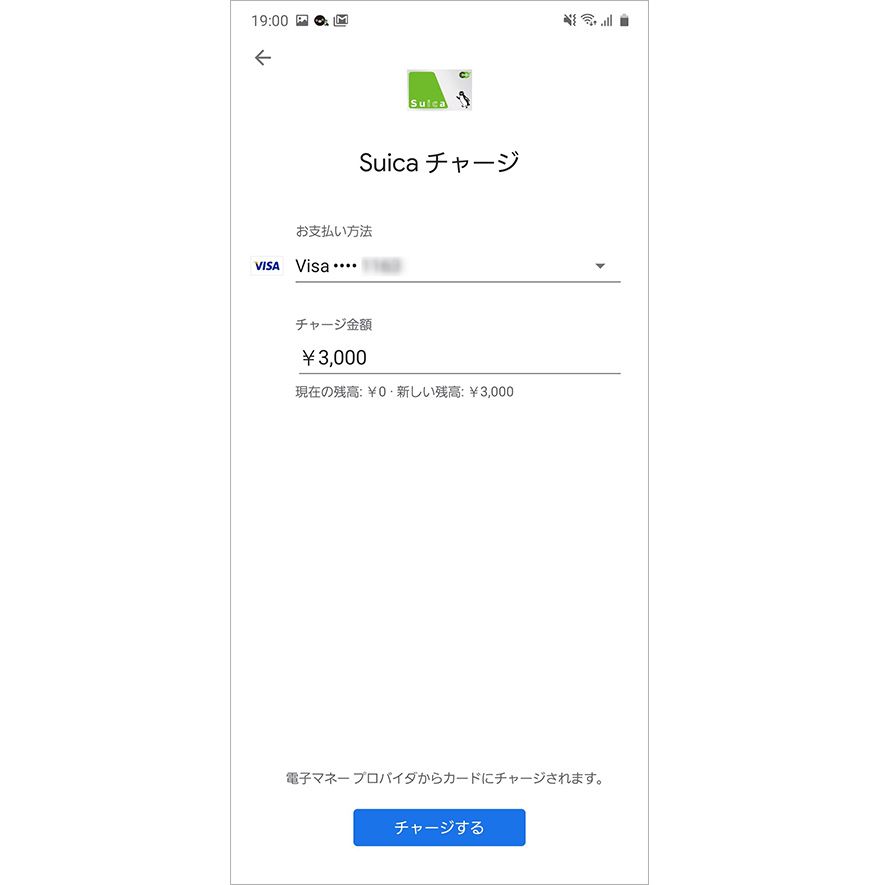
機種変更するとどうなるの?
Google Payに登録されている電子マネーの残高は、機種変更後も引き継ぐことができる。ただし、電子マネーごとに引き継ぎ手続きが必要となるので注意しよう。基本的には、いったん各事業者のサーバーに残高を移し、それを新機種で受け取るという流れだ。また、引き継ぎ作業には、各電子マネーの専用アプリから行うことになる。
ここではモバイルSuicaの移行方法を例に紹介する。
機種変更前のスマホでモバイルSuicaアプリを開いたら、[その他]>[会員メニュー]を開いてログイン。
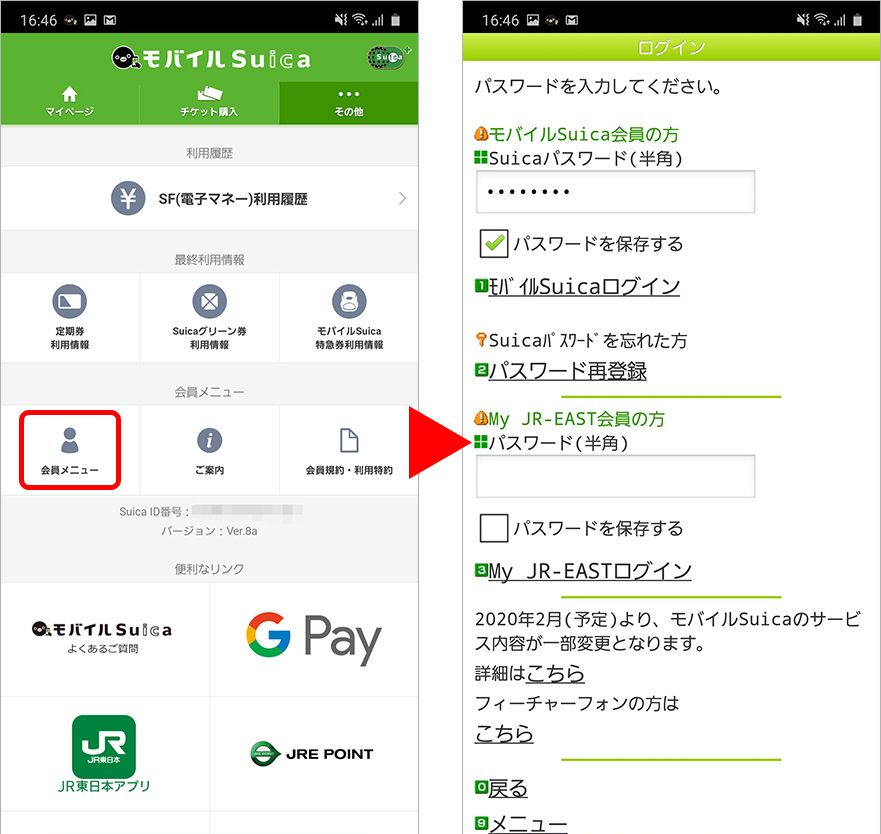
[携帯情報端末の機種変更]を選択。注意事項を確認し、[機種変更する]をタップ。
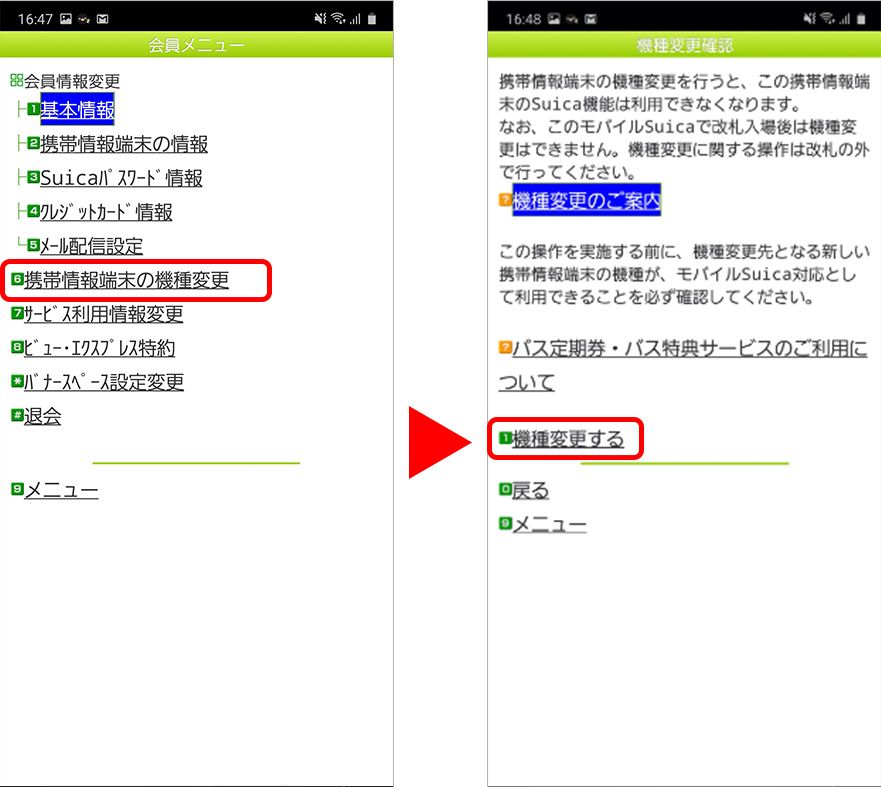
「携帯情報端末の機種変更を受け付けました」と画面にでれば、旧端末での移行作業は完了。この時点で旧端末ではSuicaは利用できなくなる。
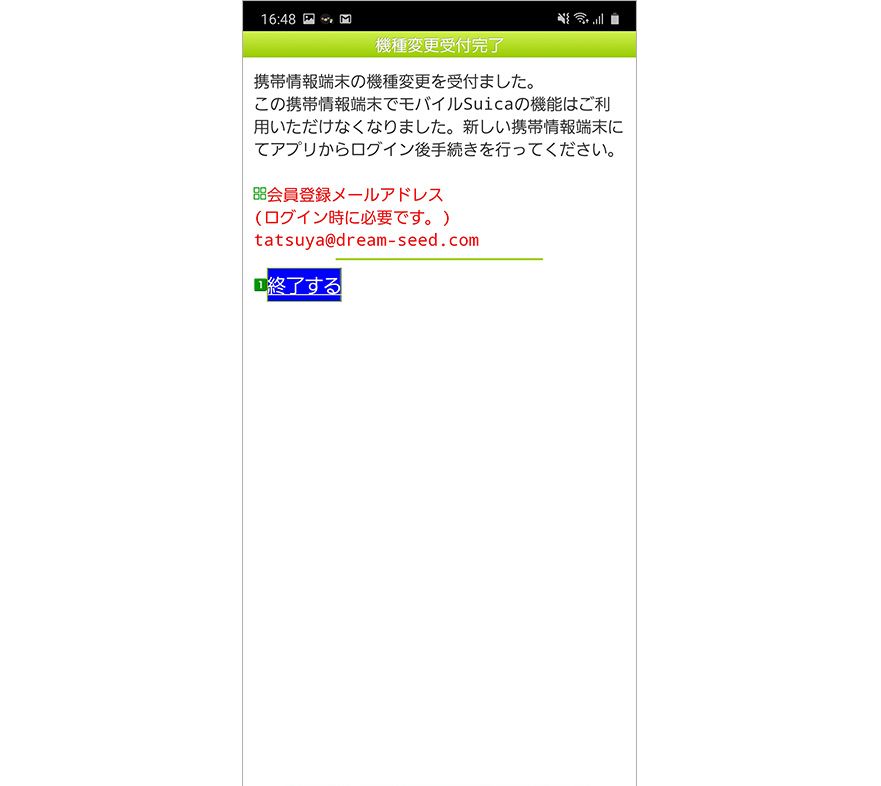
新しいスマホでモバイルSuicaをダウンロード。[再発行・機種変更の方はこちら]から、移行に使ったアカウントでログイン。
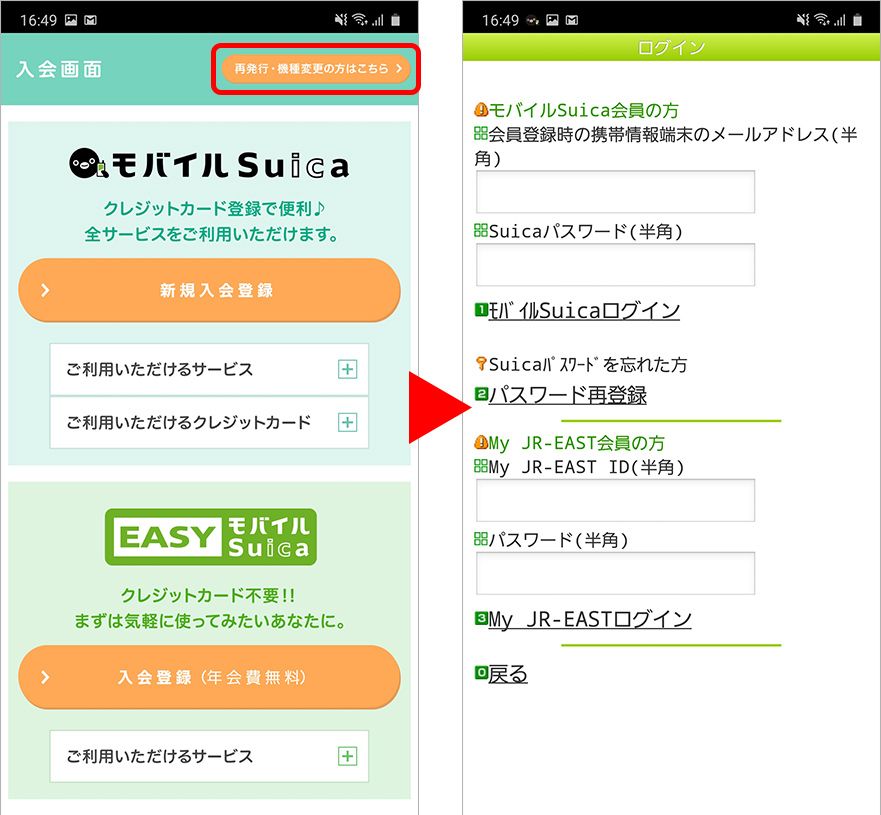
[初期設定する]>[実行する]をタップ。「携帯情報端末の機種変更が完了しました」と表示されたら完了。
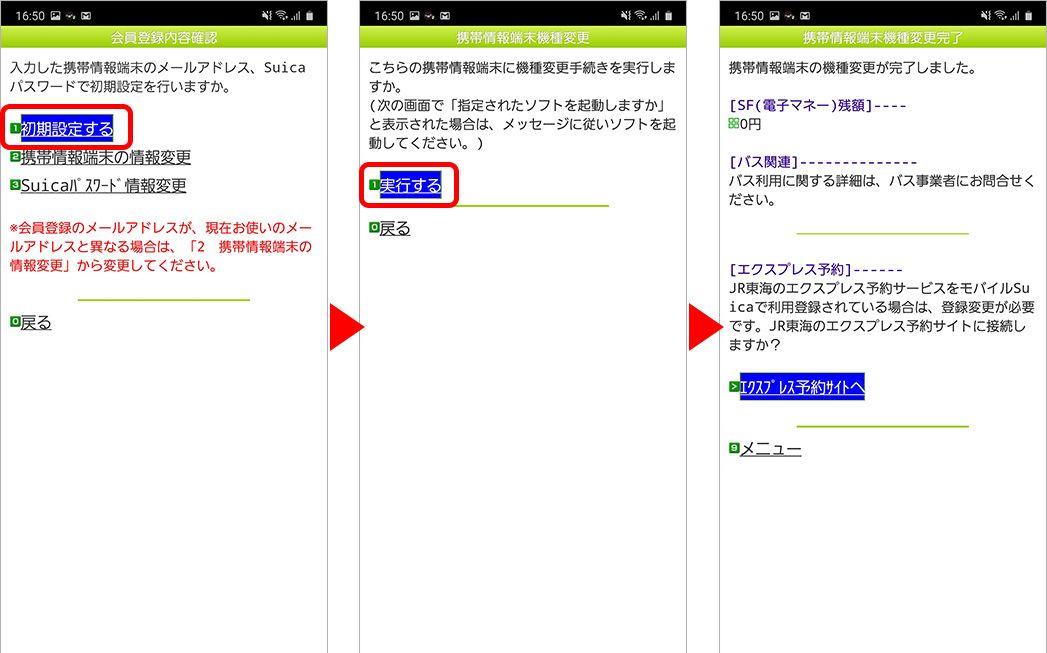
Google Pay使用の際の注意点
Google Payは便利な決済方法だが、注意点もある。設定方法とあわせて覚えておいてほしい。
・電源が切れた場合でも使用できる?
使用しているスマホの機種にもよるが、電源が切れている場合でも、わずかに残ったバッテリーを利用し、基本的にはGoogle Payは使用できる。ただし、電源切れからしばらく経ち、完全にバッテリーがなくなっている場合には利用できないので注意しよう。
・紛失や盗難の場合
Google Payはスマホのロックを解除しなくても利用できる。このため、スマホの紛失・盗難の際に不正利用の心配もある。そういう場合には、他の端末やPCなどから「端末を探す」を使って[スマホを検索]>[ロック]>[消去]を行おう。そうするとGoogle Payが使用できなくなる。Google Payに登録したカード発行会社に連絡し、クレジットカードを止めるのも忘れないようにしよう。
さまざまな電子マネーやクレジットカードを一括で管理でき、個々のアプリで確認しなくても残高を一覧できるのは、おサイフケータイ®アプリにはないメリットだ。まだ使ったことがない人は、ぜひその便利さを体感してほしい。
文:山本竜也